ご不便をおかけしまして、申し訳ございません。
パソコンを再起動後、CLIP STUDIOとCLIP STUDIO PAINTが
起動できるかの確認をお願い致します。
再起動でも改善されない場合は、以下をお試しください。
1.昨日公開しました最新バージョン1.5.3へのアップデートがまだでしたら、
以下よりダウンロードの上、アップデートをお願い致します。
2.以下の場所にありますCLIP STUDIO PAINTをダブルクリックして、
起動できるかご確認下さい。
C:\Program Files\CELSYS\CLIP STUDIO 1.5\CLIP STUDIO PAINT\CLIPStudioPaint.exe
3.以下の場所にありますCLIP STUDIOをダブルクリックして、
起動できるかご確認ください。
C:\Program Files\CELSYS\CLIP STUDIO 1.5\CLIP STUDIO\CLIPStudio.exe
お手数ですが、よろしくお願いいたします。








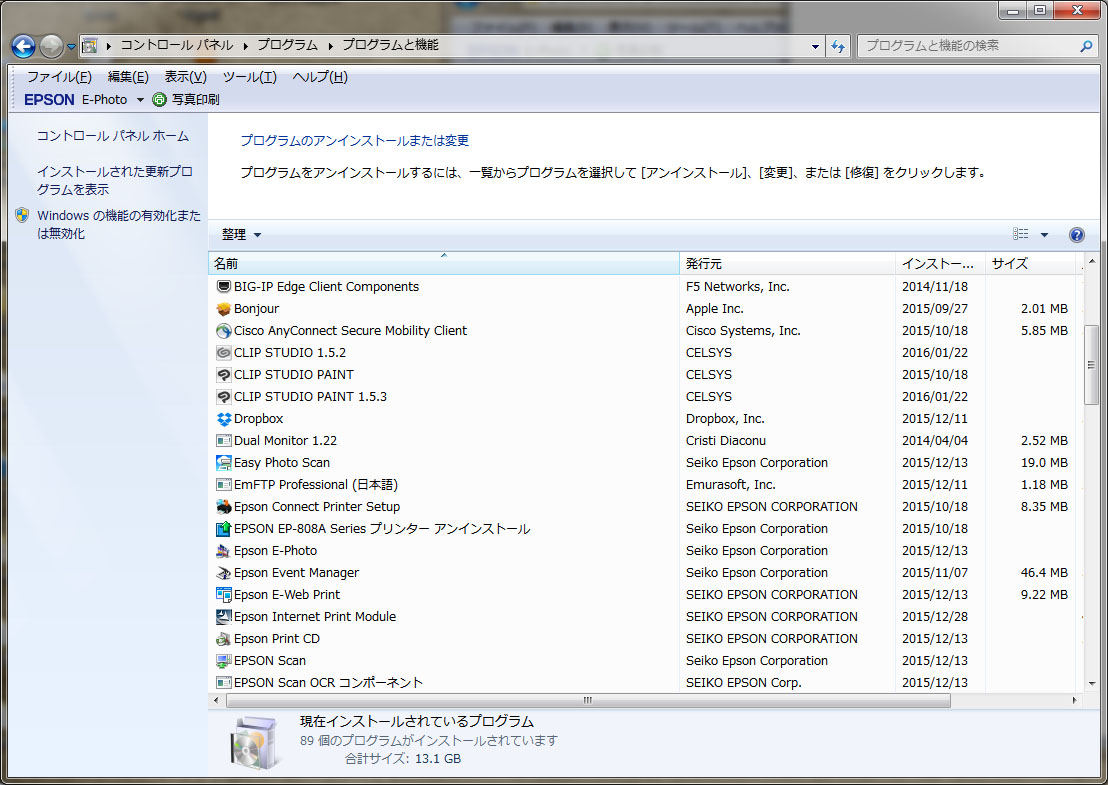
プログラムファイル内の昨日パソコンをシャットダウンしないままで置いておいたのがいけないのでしょうか?
↓
昨日パソコンをシャットダウンしないままで置いておいたのがいけないのでしょうか?
です。
どうぞよろしくお願いいたします。